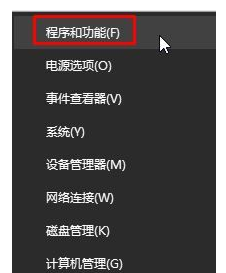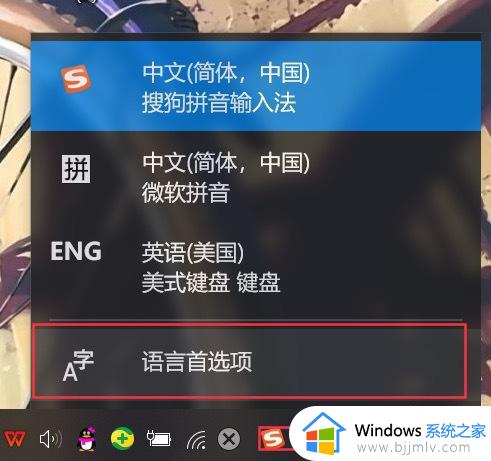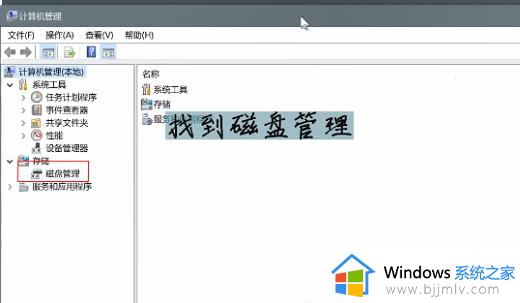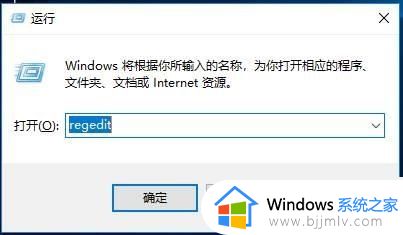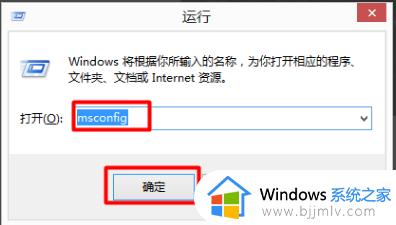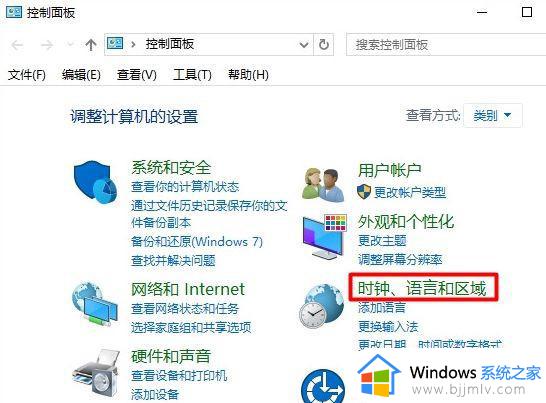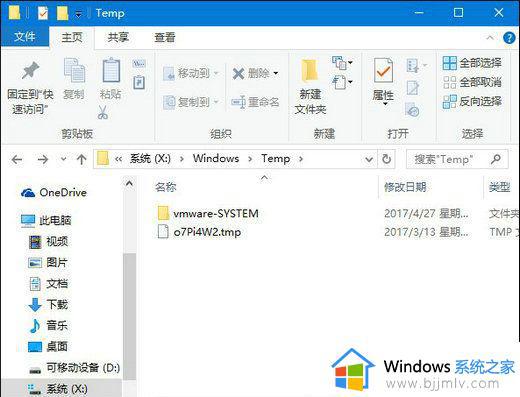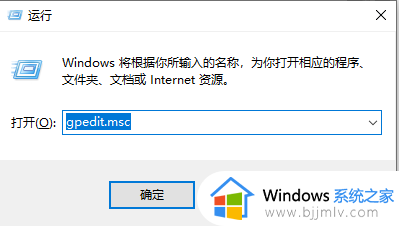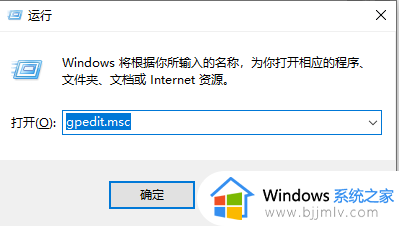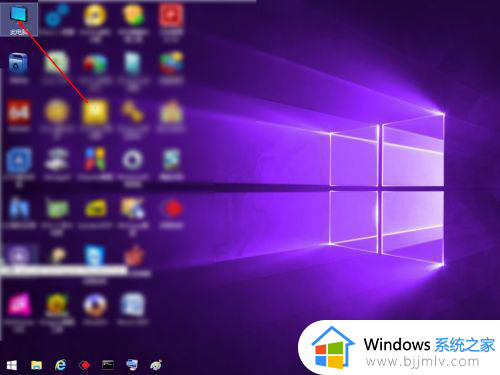win10怎么删除wps网盘 win10如何去除wps网盘
在win10系统中,我们常常会使用wps网盘来存储和分享文件,但有时也会出现需要删除wps网盘的情况,对此win10怎么删除wps网盘呢?接下来就来介绍win10如何去除wps网盘全部内容。
具体方法如下:
方法一:
1、右击下方任务栏中的WPS网盘图标,选择上方选项中的“设置”打开。
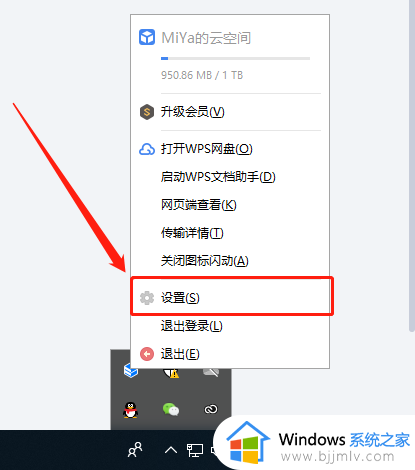
2、在界面中点击左侧的“WPS网盘”,找到“在我的电脑显示WPS网盘入口”选项,并将其右侧的开关打开即可。
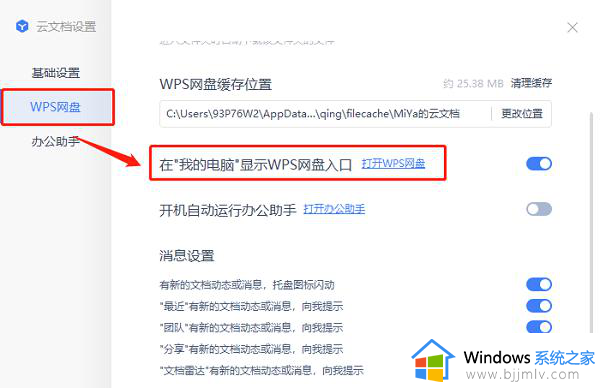
方法二:
1、快捷键“win+R”,在运行窗口中输入“regedit”,回车打开。
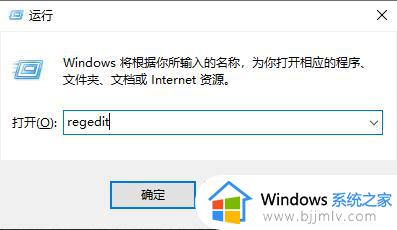
2、进入新界面后,将“计算机HEKY_CURRENT_USER\Software\Microsoft\Windows\CurrentVersion\Explorer”输入到上方地址栏中,并回车定位到此。
3、打开“Desktop”文件夹,将其中的“NameSpace”文件夹展开,右击其下方的文件,选择“删除”。
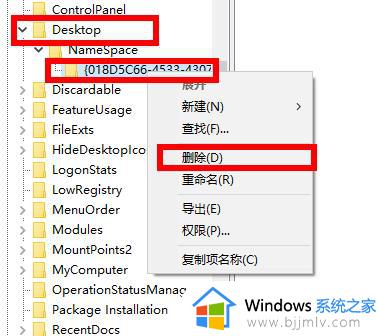
4、最后找到“MyComputer”,将其中的“NameSpace”文件夹下方的文件“删除”即可。
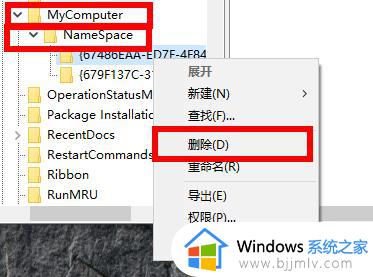
以上就是win10如何去除wps网盘的全部内容,还有不清楚的用户就可以参考一下小编的步骤进行操作,希望能够对大家有所帮助。